こんにちは。たいら(@tairaengineer2)です。
転職を繰り返し現在5社経験している、13年目エンジニアです。
この記事では、 Gitのリモートリポジトリを一覧で表示するやり方を解説していきます。
前提:実行環境
実行環境は以下の通りです。
| OS | Windows11 |
|---|---|
| Gitのバージョン | 2.44.0 |
たたくためのコマンドは
- コマンドプロンプト
- PowerShell
- Git Bash
のいずれかをを開けばOKです。
(この記事では、コマンドプロンプトで解説を進めます)
コマンドは、確認したいブランチがある場所まで移動してたたきます。
リモートリポジトリを一覧で表示するやり方を解説
リモートリポジトリを一覧で表示するやり方を解説します。
確認するコマンドは
|
1 |
git remote -v |
で現在のローカルブランチのリモートリポジトリを一覧で表示することができます。
たたくと
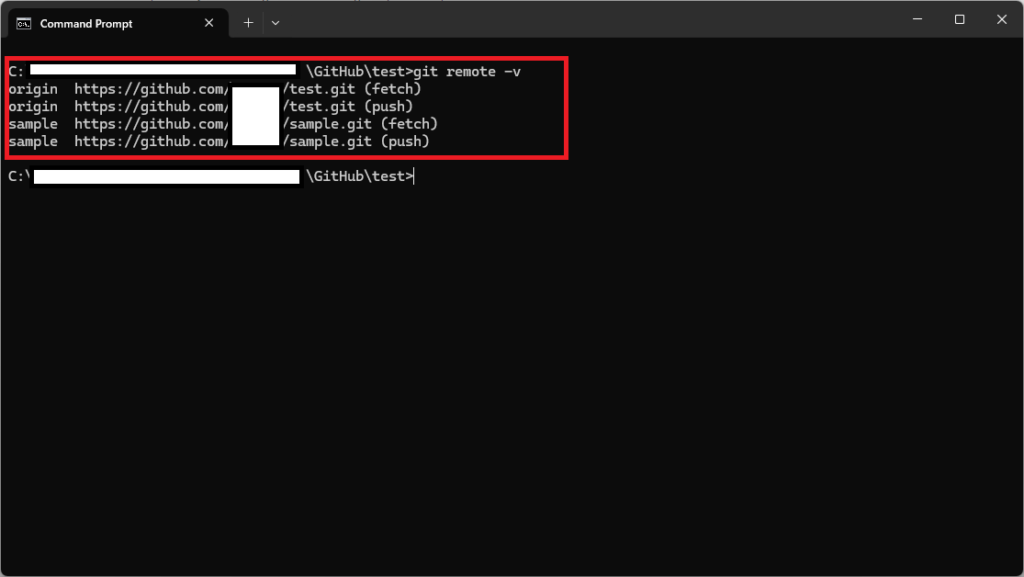
|
1 2 3 4 5 |
git remote -v origin https://github.com/○○○○/test.git (fetch) origin https://github.com/○○○○/test.git (push) sample https://github.com/○○○○/sample.git (fetch) sample https://github.com/○○○○/sample.git (push) |
と表示され、リモートリポジトリで確認できました。
まとめ:リモートリポジトリを一覧で表示してみよう
以上がGitでリモートリポジトリを一覧で表示するやり方の解説でした!
あなたのご参考になったのなら、とても嬉しいです(*´▽`*)
ではでは~(・ω・)ノシ

コメント